সুচিপত্র
Excel হল বহুল ব্যবহৃত টুলগুলির মধ্যে একটি যা আমরা আমাদের অফিস এবং ব্যবসার জন্য ব্যবহার করি। এই কাজের বেশিরভাগের জন্য, আমাদের প্রচুর পরিমাণে ডেটা মোকাবেলা করতে হবে। কখনও কখনও আমাদের সেই ডেটা থেকে অনন্য তথ্য খুঁজে বের করতে হবে। সুতরাং, এই নিবন্ধে, আমরা আলোচনা করব কিভাবে এক্সেলের সদৃশগুলি মুছে ফেলা যায় তবে একটি রাখা যায়। সব ডুপ্লিকেট মুছে ফেলা একটু সহজ কাজ। কিন্তু আমাদের কিছু অতিরিক্ত রিটার্ন দরকার এবং সেগুলি এখানে আলোচনা করা হবে৷
এর জন্য, আমরা একটি সফ্টওয়্যার কোম্পানির কাছ থেকে ডেটা নিই যেখানে বিভিন্ন দেশের প্রকৌশলীরা আছেন৷ এখানে, আমরা দেশের নাম নকল করব এবং তাদের থেকে শুধুমাত্র একটি রাখব।

অনুশীলন ওয়ার্কবুক ডাউনলোড করুন
আপনি যখন এটি পড়ছেন তখন অনুশীলনের জন্য এই অনুশীলন ওয়ার্কবুকটি ডাউনলোড করুন নিবন্ধ।
এক্সেলের ডুপ্লিকেট মুছে ফেলুন কিন্তু One.xlsx রাখুন
এক্সেলের ডুপ্লিকেট মুছে ফেলার ৭টি পদ্ধতি কিন্তু একটি রাখুন
আমরা করব কিভাবে ডুপ্লিকেট মুছে ফেলা যায় এবং এক্সেলে একটি রাখা যায় সে সম্পর্কে 7টি ভিন্ন পদ্ধতি নিয়ে আলোচনা করুন। আমরা সমস্ত পদ্ধতি সহজ করার জন্য সহজ চিত্রগুলি ব্যবহার করার চেষ্টা করেছি৷
1. উন্নত সাজানোর ব্যবহার করে সদৃশগুলি মুছুন & এক্সেলে ফিল্টার করুন
আমরা অ্যাডভান্সড সর্ট ব্যবহার করব & এখানে ডুপ্লিকেট মুছে ফেলার জন্য ফিল্টার টুল৷
ধাপ 1:
- প্রথমে, আমরা যে ঘরগুলি সদৃশগুলি পরীক্ষা করব সেগুলি নির্বাচন করুন৷
- এখানে আমরা সদৃশগুলি পরীক্ষা করতে দেশের কলাম নির্বাচন করুন৷

ধাপ 2:
- হোম এ যান।
- তারপর মূল থেকে ডেটা এ যানট্যাব৷
- এখন, বাছাই করুন এবং ক্লিক করুন; Filter কমান্ড।
- এর পর, আমরা Advanced অপশন পাব।

ধাপ 3:
- Advanced বিকল্পটি নির্বাচন করার পর আমরা Advanced Filter পাব।
- আমরা দেশটি দেখতে চাই। অন্য কলামে নাম, তাই অন্য স্থানে কপি করুন নির্বাচন করুন।
- এখন, বক্সে অনুলিপি করুন এ অবস্থান নির্বাচন করুন।
- তারপর নির্বাচন করুন শুধুমাত্র অনন্য রেকর্ড ।

পদক্ষেপ 4:
- অবশেষে, ক্লিক করুন ঠিক আছে রিটার্ন পেতে।

কলাম F, -এ আমরা দেখি যে সদৃশগুলি সরানো হয়েছে এবং শুধুমাত্র একটি রাখা হয়েছে | এক্সেলে এক রাখুন
ফিল্টার টুল প্রয়োগ করার জন্য আমরা পরীক্ষা নামে একটি কলাম যোগ করব।

1 .

27

পদক্ষেপ 3:
- আমরা ক্রমবর্ধমান ক্রমে ডেটা পাই৷
 4> তুলনা করুন কলামের দেশ এর ঘর। লাইক:
4> তুলনা করুন কলামের দেশ এর ঘর। লাইক: =B5=B6
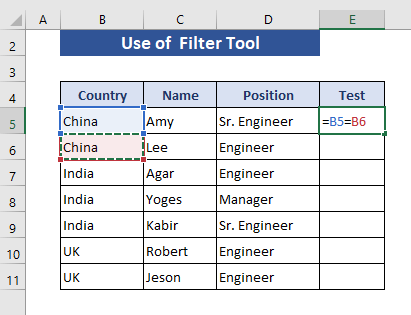
ধাপ 5:
<11 
ধাপ 6:
- এখন, ফিল্টার প্রয়োগ করতে রেঞ্জ B4:E11<নির্বাচন করুন 8>।
- হোম ট্যাবে যান।
- মূল ট্যাব থেকে ডেটা নির্বাচন করুন।
- <7 নির্বাচন করুন>বাছাই & ফিল্টার কমান্ড।
- অবশেষে, প্রদত্ত বিকল্পগুলি থেকে ফিল্টার করুন ।
- অথবা আমরা Ctrl+Shift+L টাইপ করতে পারি।

পদক্ষেপ 7:
- এখন, টেস্ট কলাম ফিল্টার অপশন থেকে <নির্বাচন করুন 7>TRUE ।
- তারপর ঠিক আছে টিপুন।

ধাপ 8:
- আমরা এখানে শুধুমাত্র TRUE ডেটা পাই৷

ধাপ 9:
- এখন, দেশের নাম মুছে দিন৷

ধাপ 10:
- এখন, আমাদের ডেটা পরিসর থেকে ফিল্টারটি Ctrl+Shift+L দ্বারা সরিয়ে ফেলুন অথবা পূর্ববর্তী ধাপগুলি থেকে ফিল্টারটি অনুসরণ করুন।

সম্পর্কিত বিষয়বস্তু: কিভাবে ডুপ্লিকেটগুলি সরান এবং এক্সেলে প্রথম মান রাখুন (5 পদ্ধতি)
3. শুধুমাত্র প্রথম উদাহরণটি রাখতে এক্সেল রিমুভ ডুপ্লিকেট টুল ব্যবহার করুন
প্রথমে, আমরা ডুপ্লিকেট টুল প্রয়োগ করতে দেশ কলাম কলাম F এ অনুলিপি করি।

ধাপ 1:
- কলাম F এর ডেটা নির্বাচন করুন।

ধাপ 2:
- এ যান৷ হোম ট্যাব।
- মূল ট্যাব থেকে ডেটা নির্বাচন করুন।
- ডেটা টোলস কমান্ড নির্বাচন করুন।
- এখন, সদৃশগুলি সরান বিকল্প পান৷

পদক্ষেপ 3:
- আমরা নতুন পপ-আপ দেখতে পাব।
- বক্স থেকে দেশ নির্বাচন করুন।

পদক্ষেপ 4:
- ডুপ্লিকেটগুলি সরান পপ-আপ এ ঠিক আছে টিপুন।

পদক্ষেপ 5:
- একটি নতুন পপ-আপ দেখাবে কতগুলি সদৃশগুলি সরানো হয়েছে এবং কতগুলি অনন্য অবশিষ্ট রয়েছে৷
- ঠিক আছে টিপুন৷

অবশেষে, আমরা একটি দেশের নাম পেয়েছি ডুপ্লিকেট থেকে।
4. ডুপ্লিকেট মুছে ফেলতে এক্সেল VBA ব্যবহার করুন কিন্তু প্রথমটিকে ধরে রাখুন
আমরা VBA ডুপ্লিকেট অপসারণ করতে এবং শুধুমাত্র একটি অনন্য নাম রাখতে আবেদন করব।
ধাপ 1:
- VBA এর জন্য আবেদন করতে কলাম F এ দেশ কলাম অনুলিপি করুন ।

ধাপ 2:
- টিপুন Alt+F11
- আমরা VBA কোড লেখার জন্য একটি নতুন উইন্ডো পাব।

পদক্ষেপ 3:
- এখন নিচের কোডটি উইন্ডোতে লিখুন।

9367
এই প্রোগ্রামটি কলাম F থেকে সদৃশগুলি সরিয়ে দেবে। F5:F মানে এটি সেই পরিসরে অনুসন্ধান করবে।
4
এই VBA অপারেশনটি সমস্ত ডুপ্লিকেট মুছে দেয় এবং একটি রাখেপ্রতিটি।
সম্পর্কিত বিষয়বস্তু: কিভাবে VBA ব্যবহার করে এক্সেলে সদৃশগুলি সরানো যায় (3টি দ্রুত পদ্ধতি)
5. এক্সেলে একটি রাখার সময় ডুপ্লিকেটগুলি সরাতে পিভট টেবিল প্রয়োগ করুন
আমরা এই বিভাগে পিভট টেবিল বিকল্পটি ব্যবহার করব।
ধাপ 1:
- থেকে ডেটা নির্বাচন করুন কলাম B ।
- প্রধান ট্যাব থেকে ঢোকান এ যান।
- কমান্ড থেকে পিভট টেবিল নির্বাচন করুন।

ধাপ 2:
- একটি ডায়ালগ বক্স প্রদর্শিত হবে পিভট টেবিল তৈরি করুন .
- পিভট টেবিল ডেটা রিপোর্ট করতে আমরা বিদ্যমান ওয়ার্কশীট নির্বাচন করব।
- অবস্থান এ সেল F4 নির্বাচন করুন।
- তারপর ঠিক আছে ক্লিক করুন।

পদক্ষেপ 3:
- এখন, পিভটটেবল ফিল্ডস থেকে দেশ নির্বাচন করুন।

ধাপ 4:
- প্রধান শীটে, আমরা সদৃশগুলি মুছে ফেলার পরে দেশের তালিকা করব৷

6. এক্সেল পাওয়ার কোয়েরি দিয়ে সদৃশগুলি মুছুন৷ তবে প্রথমটি সংরক্ষণ করুন
ধাপ 1:
- কলাম B থেকে প্রথমে ডেটা নির্বাচন করুন।
- হোম ট্যাব থেকে ডেটা তে যান।
- তারপর সারণী/পরিসীমা থেকে নির্বাচন করুন।
44>
ধাপ 2:
- আমরা একটি ডায়ালগ বক্স পাব।
- আমার টেবিলে হেডার আছে নির্বাচন করুন।
- তারপর ঠিক আছে টিপুন।

ধাপ 3:
- দেশ বারে রাইট ক্লিক করুন।
- নির্বাচন ট্যাব থেকে নির্বাচন করুন সদৃশগুলি সরান .

পদক্ষেপ 4:
- অবশেষে, আমরা পাব রিটার্ন৷
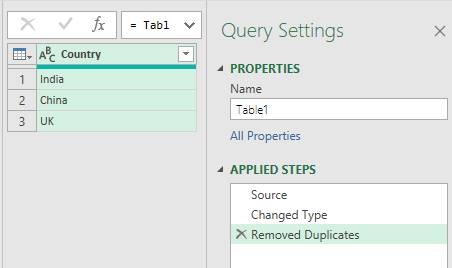
সম্পর্কিত বিষয়বস্তু: স্বয়ংক্রিয়ভাবে সদৃশগুলি সরানোর জন্য এক্সেল সূত্র (3টি দ্রুত পদ্ধতি)
7. সন্নিবেশ করান ডুপ্লিকেট মুছে ফেলার জন্য একটি এক্সেল সূত্র কিন্তু একটি রাখুন
এখানে, আমরা এক্সেলের সদৃশগুলি মুছে ফেলার জন্য একটি সূত্র ব্যবহার করব।
এর জন্য প্রথমে, আমরা দেশের কলাম অনুলিপি করি। অন্য শীটে এবং ঘটনা নামে একটি কলাম যোগ করুন।

পদক্ষেপ 1:
- সেল C5 এ COUNTIFS ফাংশন লিখুন। সূত্রটি হল:
=COUNTIFS($B$5:B5,B5) 
ধাপ ২:
- এখন, এন্টার টিপুন। 14>
- এখন, একটি ফিল্টার যোগ করতে Ctrl+Shift+L টাইপ করুন।
- সেল C4 এর ফিল্টার বিকল্প থেকে, 1 সরিয়ে বাকি বিকল্পগুলি নির্বাচন করুন।
- তারপর ঠিক আছে টিপুন। 14>
- এখন, আমরা পাব ১ম ঘটনা বাদে দেশের নাম।
- এখন, সমস্ত দেশ মুছে ফেলুন নাম।
- Ctrl+Shift+L দ্বারা ফিল্টার বিকল্পটি নিষ্ক্রিয় করুন।

পদক্ষেপ 3:
- সেল C11 পর্যন্ত ফিল হ্যান্ডেল টানুন।
51>
ধাপ 4:

ধাপ 5:

পদক্ষেপ 6:

ধাপ 7:

উপসংহার
এই নিবন্ধে, আমরা 7 পদ্ধতিগুলি দেখিয়েছি কিভাবে এক্সেলের ডুপ্লিকেট মুছে ফেলতে হয় কিন্তু একটি রাখতে হয়। আমি এই হবে আশা করিআপনার চাহিদা পূরণ, সেইসাথে আপনি অনেক বিকল্প পেতে পারেন. আপনার কোন পরামর্শ থাকলে কমেন্ট বক্সে উল্লেখ করুন।

